- トップ
- 支払管理
支払データを検索する
支払データを検索する方法を説明します。
支払データを検索する(支払管理表)
- 1.メニューパレットより、
 支払管理アイコンをクリックします。
支払管理アイコンをクリックします。
「支払管理表」画面が表示されます。
 支払管理表画面
支払管理表画面 - 2.検索条件を入力し、
 ボタンをクリックします。
ボタンをクリックします。
検索結果が表示されます。
補足
- 支払先マスタごとに支払データを確認したい場合は、支払先マスタの参照画面から確認できます。
- 閲覧権限がない支払先マスタの支払データは表示されません。
支払管理表画面
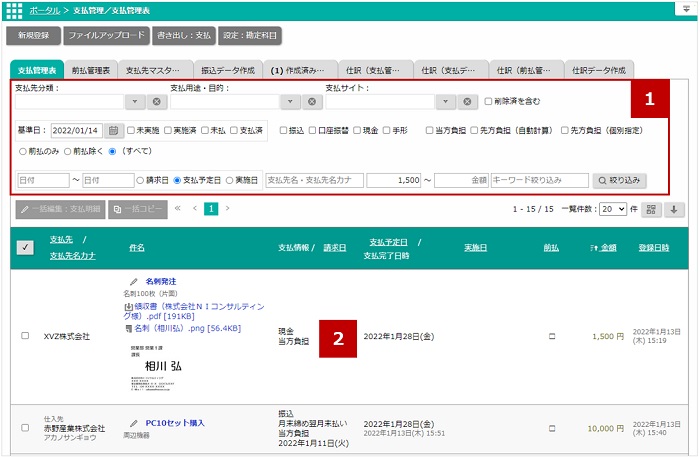
 検索条件
検索条件
| 項目 | 説明 |
|---|---|
| 支払先分類 | 支払先分類を選択します。 |
| 支払用途・目的 | 支払用途・目的を選択します。 |
| 支払サイト | 支払サイトを選択します。 |
| 削除済みを含む | 削除済みの支払データを表示する場合、チェックを入れます。 |
| 基準日 | 基準日を選択して検索できます。 未実施:実施日が未来日である支払データと、実施日が未入力かつ実施予定日が入力された支払データが対象です。 実施済:実施日が当日を含む過去日が入力された支払データが対象です。 未払:支払予定日が入力された支払データが対象です。 支払済:振込データが作成された支払データが対象です。 |
| (支払情報) | 支払方法、支払手数料負担項目を選択して検索できます。 |
| (前払) | 前払のみ、前払除く、すべてを選択して検索できます。 支払明細を登録するときに、「前払」にチェックを入れている支払データが対象です。 |
| 日付検索 | 請求日、支払予定日、実施日いずれかの表示したい日付で絞り込みます。 年月日を入力またはカレンダーで選択します。 |
| 支払先名・支払先名カナ | 支払先名と支払先名カナを対象にキーワードを入力して検索できます。(部分一致AND検索) |
| キーワード | キーワードを入力して検索できます。(部分一致OR検索) 検索対象は、以下の項目です。 件名、備考、支払先名、支払先備考、支払明細の項目名 |
 |
検索を実行します。 |
 支払データ一覧
支払データ一覧
| 項目 | 説明 |
|---|---|
| 支払データ | 支払データが一覧表示されます。 項目名をクリックするか  (並び替え)ボタンから、昇順・降順を切り替えて表示できます。 (並び替え)ボタンから、昇順・降順を切り替えて表示できます。上下にスクロールしたとき、項目名が固定表示されます。 ※Chrome、Microsoft Edge、Mac Safari、iOS13以降 safari、Android 5.0 以降 Chrome for Androidのブラウザに対応しております。 ※iOS13以降 safari、Android 5.0 以降 Chrome for Androidでのズーム表示には対応しておりません。 |
支払データを検索する(検索)
- 1.メニューパレットより、
 支払管理アイコンをクリックします。
支払管理アイコンをクリックします。
「支払管理表」画面が表示されます。
 支払管理表画面
支払管理表画面 - 2.検索タブをクリックします。
「検索」画面が表示されます。
- 3.検索条件を入力し、
 ボタンをクリックします。
ボタンをクリックします。
検索結果が表示されます。
検索画面
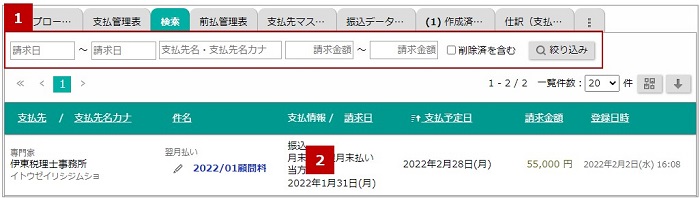
 検索条件
検索条件
| 項目 | 説明 |
|---|---|
| 請求日 | 請求日で絞り込みます。年月日を入力またはカレンダーで選択します。 |
| 支払先名・支払先名カナ | 支払先名と支払先名カナを対象にキーワードを入力して検索できます。(部分一致AND検索) |
| 請求金額 | 支払データの金額の合計から源泉徴収税額の合計を引いた金額で絞り込みます。 例) 【支払データの明細】 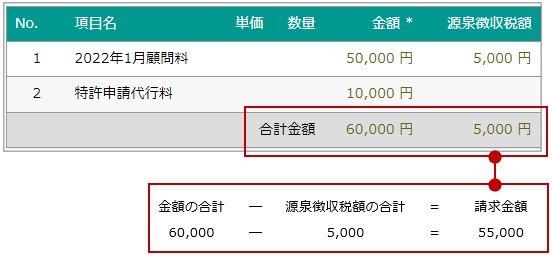 【検索画面】 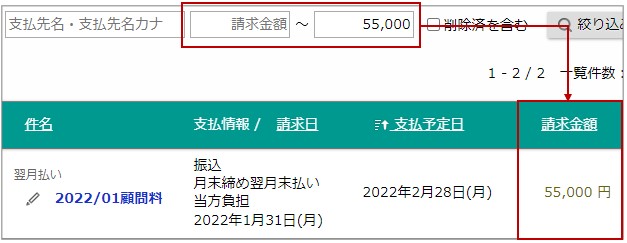
|
| 削除済みを含む | 削除済みの支払データを表示する場合、チェックを入れます。 |
 |
検索を実行します。 |
 支払データ一覧
支払データ一覧
| 項目 | 説明 |
|---|---|
| 支払データ | 支払データが一覧表示されます。 項目名をクリックするか  (並び替え)ボタンから、昇順・降順を切り替えて表示できます。 (並び替え)ボタンから、昇順・降順を切り替えて表示できます。上下にスクロールしたとき、項目名が固定表示されます。 ※Chrome、Microsoft Edge、Mac Safari、iOS13以降 safari、Android 5.0 以降 Chrome for Androidのブラウザに対応しております。 ※iOS13以降 safari、Android 5.0 以降 Chrome for Androidでのズーム表示には対応しておりません。 |
支払管理メニュー
- 支払管理について
- 支払管理の流れ
- 運用開始前の準備
- 支払データを登録する
- 支払データを処理する
- 支払データを振込処理する
- 仕訳する
- 支払を管理する
- 支払データを編集する
- 支払データを書き出す
- 支払データを削除する
- 支払先を管理する
- 支払先マスタを登録する
- 支払先マスタを検索する
- 支払先マスタを書き出す
- 支払先マスタを読み込む
- 支払先マスタを削除する
- 勘定科目を管理する
- 勘定科目を設定する
- 勘定科目を書き出す
- 勘定科目を読み込む
